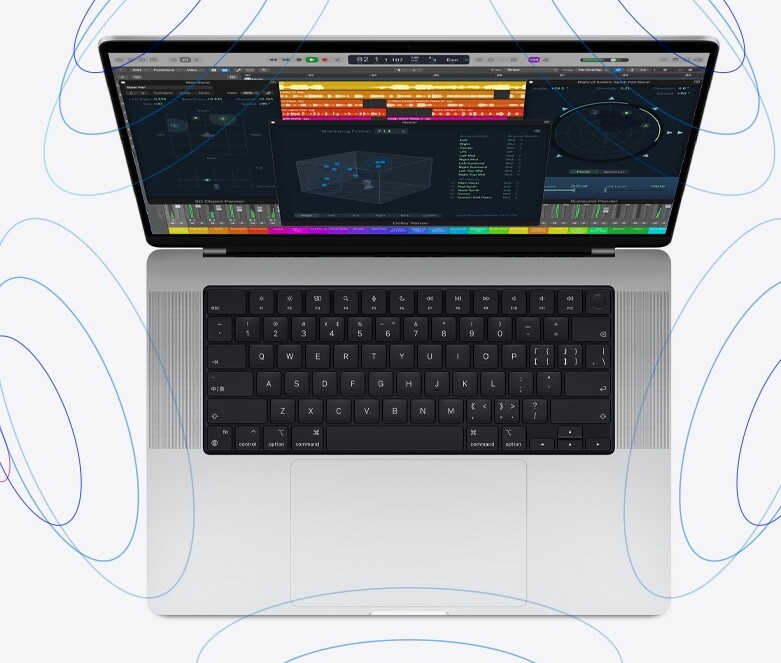ios15正式版左上角部位一直有一个箭头在那里显示,很多小伙伴不清楚怎么取消隐藏,下面小编就为大家详细的介绍一下,相信一定会帮到你们的。
ios15左上角蓝色箭头怎么关闭?ios15左上角蓝色箭头关闭步骤
ios15左上角蓝色箭头是什么意思?
左上角出现蓝色箭头显示,说明后台后应用正在访问你的定位,所以系统就会出现这个蓝色的小箭头显示。如果不想让应用获取自己的位置权限,也可以自行设置关闭掉。
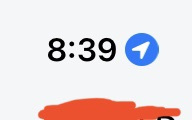
苹果左上角箭头怎么取消?
1、打开手机设置,下拉找到“隐私”
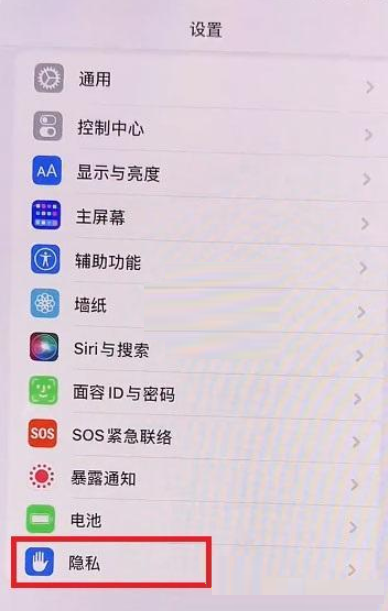
2、点击“定位服务”
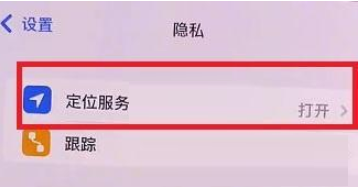
3、点击最下方的“系统服务”
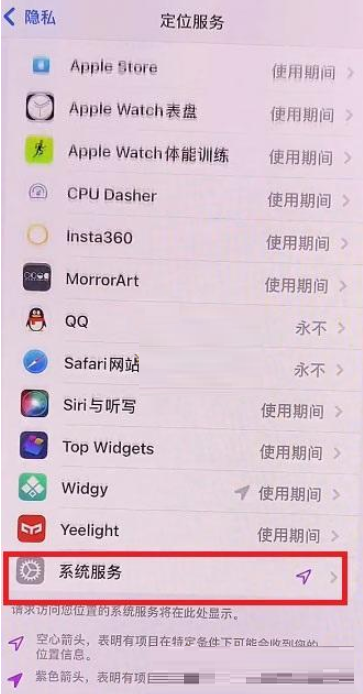
4、最后将“状态栏图标”功能关闭即可。
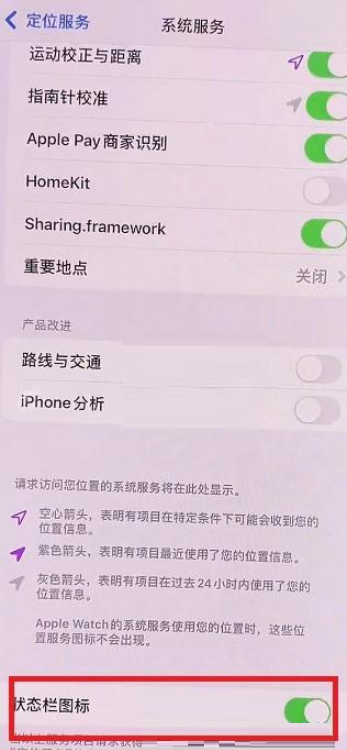
以上这篇文章就是ios15左上角蓝色箭头关闭步骤,更多精彩教程请关注本网站!